Come resettare Kindle
La lineup dei Kindle è sicuramente tra le migliori per quanto riguarda gli eBook reader disponibili in commercio. I suoi punti di forza sono, infatti, l'alta leggibilità e soprattutto un numero infinito di titoli tra i quali scegliere, con un catalogo di milioni di libri, riviste e molti altri contenuti da fruire dove e quando si desidera.
Ma come ogni device tecnologico, anche il Kindle potrebbe mostrare col tempo qualche rallentamento oppure, nella peggiore delle ipotesi, bloccarsi su una pagina o mostrarti una schermata bianca. Sono cose che possono succedere — a dire il vero molto raramente — ma quando ciò accade conoscere come resettare Kindle potrebbe sistemare le cose.
Ma non solo. Se intendi dare via il tuo eReader e rimuovere tutti i dati e le tue informazioni al suo interno potresti voler eseguire un ripristino alle sue condizioni di fabbrica. Ebbene, come sai sono sempre ben lieto di poterti dare una mano e, se vuoi, posso mostrarti tutti i passaggi necessari a effettuare correttamente sia un soft che un hard reset del tuo dispositivo. Tieni sotto mano il tuo eBook reader e vedrai che ci riuscirai in pochissimo tempo. Scommettiamo? Ti auguro una buona lettura.
Indice
- Operazione preliminari
- Come riavviare Kindle
- Come resettare Kindle bloccato
- Come resettare Kindle alle impostazioni di fabbrica
Operazione preliminari
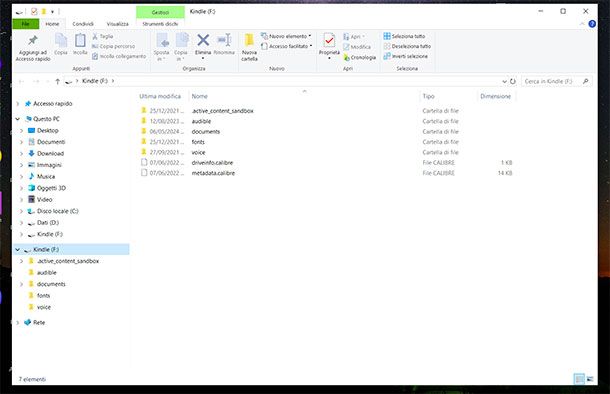
Se hai intenzione di sapere come resettare Amazon Kindle, la prima cosa che ti consiglio caldamente di effettuare è il backup di tutti gli eBook contenuti al suo interno.
Si tratta di un'operazione preliminare fondamentale da fare quando un device non funziona più bene e come ultima soluzione occorre ripristinarlo alle condizioni di fabbrica, poiché questa operazione andrà a cancellare completamente ciò che è archiviato all'interno dell'eReader, inclusi tutti i libri, i documenti e altri contenuti che hai scaricato o trasferito sul Kindle, nonché ogni impostazione personale, password Wi-Fi e informazioni sull'account Amazon.
Se vuoi conoscere, dunque, come effettuare il backup del tuo Kindle, ti farà piacere sapere che ogni eBook acquistato e scaricato dal Kindle Store viene salvato in un server cloud a disposizione di ogni utente Amazon. Vale a dire che, ogni qualvolta accederai con il tuo account, il Kindle in automatico sincronizzerà interamente la tua libreria su quel dispositivo. Se ben ricordi te ne ho già parlato nella mia guida incentrata specificamente su come funziona Kindle.
Inoltre, grazie al servizio Whispersync verranno sincronizzati anche i tuoi progressi di lettura, in questo modo sarai in grado di recuperare anche l'ultima pagina letta di un libro. Più comodo di così?
Qualora invece il contenuto del tuo Kindle non sia stato prelevato dal Kindle Store ti basterà copiarlo semplicemente su un dispositivo esterno. A tal proposito, dunque, collega il tuo Kindle al computer tramite un cavo USB adatto e attendi qualche istante affinché il device venga riconosciuto dal sistema.
Se utilizzi Windows, apri Esplora file, seleziona la voce Questo PC dalla barra laterale di sinistra nella nuova finestra e fai doppio clic sull'icona relativa al Kindle per accedere alla memoria del dispositivo.
Se su Mac, invece, apri il Finder (l'icona del volto sorridente che trovi sulla barra Dock) e seleziona l'icona del Kindle dalla barra laterale di sinistra.
Ora, a prescindere dal sistema operativo utilizzato, recati nella cartella documents (oppure internal documents, a seconda del modello di Kindle in tuo possesso) e, tramite il classico comando copia-e-incolla, copia o sposta il contenuto della cartella in una nuova cartella dell’hard disk o di una chiavetta USB. Dopo aver ultimato la copia dei file non ti resta che scollegare il Kindle dal PC.
Se tutto è filato liscio, tutti gli eBook saranno disponibili sul computer e, una volta resettato il Kindle, potranno essere spostati sul dispositivo seguendo la medesima procedura all'inverso. Per ulteriori indicazioni, ti suggerisco di consultare anche il mio tutorial su come caricare libri su Kindle.
Come riavviare Kindle
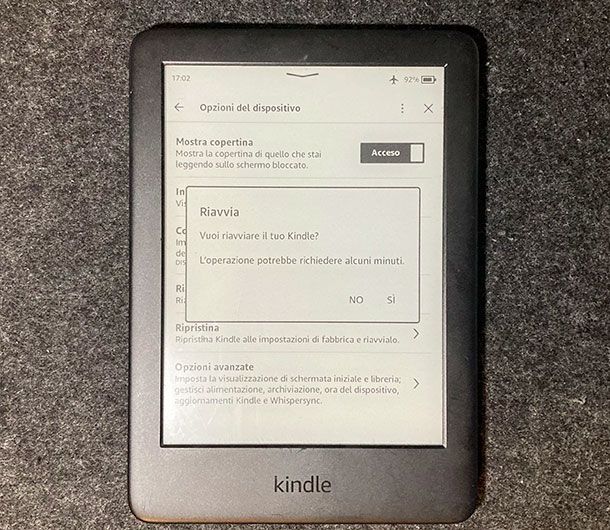
Prima di ricorrere a rimedi estremi, come ripristinare le impostazioni di fabbrica, può essere utile sapere come riavviare Kindle. Riavviare un dispositivo, infatti, può essere spesso utile per risolvere eventuali piccoli problemi. Questa procedura equivale praticamente a spegnere e riaccendere il dispositivo e non cancellerà alcun dato presente sul Kindle.
Il “metodo classico” per riavviare il Kindle, quello da usare normalmente per riavviare il dispositivo, prevede di passare per le impostazioni dell'eReader.
A tal proposito, recati nella Schermata iniziale del Kindle (se non sai come si fa, leggi questa guida in cui lo spiego), fai tap sul pulsante ⋮ collocato in alto a destra e seleziona la voce Impostazioni dal menu che compare. Premi dunque la dicitura Opzioni del dispositivo e poi quella Riavvia e sfiora Sì per confermare e riavviare il tuo Kindle.
Comparirà così a schermo un messaggio che avvisa del riavvio in corso del Kindle e l'eBook reader si spegnerà, per poi riaccendersi automaticamente dopo qualche minuto. Facile vero?
Come resettare Kindle bloccato
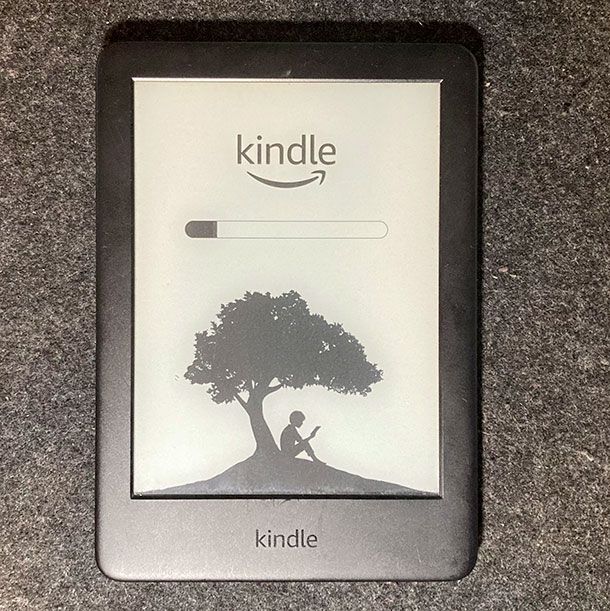
Se invece ti trovi in possesso di un Kindle con la schermata bloccata su una pagina o con i pulsanti touch che non rispondono più, può essere utile procedere con il riavvio completo del sistema operativo del dispositivo, metodo meglio definito come “soft reset”. L'esecuzione di questa procedura è rapida e non influirà sul contenuto del Kindle né su alcuna tua informazione personale o impostazione. Ecco allora come resettare Kindle bloccato, la migliore soluzione se stai notando blocchi o rallentamenti durante l'utilizzo.
Tutto ciò che dovrai fare è premere e continuare a tenere premuto per una decina di secondi circa sul tasto di spegnimento/accensione, di solito collocato nella parte inferiore della scocca del dispositivo oppure nella parte in alto o, ancora, sulla cornice a destra (dipende del modello di Kindle in uso).
Una volta apparso il menu di accensione, continua a tenere premuto il tasto per altri 10 secondi circa, finché il display del Kindle non diventa bianco e la spia di ricarica non inizia a lampeggiare. Non farti prendere dal panico, se tutto è stato eseguito correttamente, il Kindle dovrebbe in automatico riavviarsi. Allo stesso modo non preoccuparti se vedi lo schermo lampeggiare più volte durante la procedura, questo fa parte del normale processo di riavvio del dispositivo.
Al termine, il tuo Kindle si sarà riavviato e ti permetterà di riprendere a leggere il tuo libro preferito proprio dove l'avevi lasciato. Se invece il dispositivo, nonostante il “soft reset” continua ad avere problemi non ti resta che passare nel capitolo successivo, nel quale ti spiego nel dettaglio come formattare il Kindle.
Come resettare Kindle alle impostazioni di fabbrica
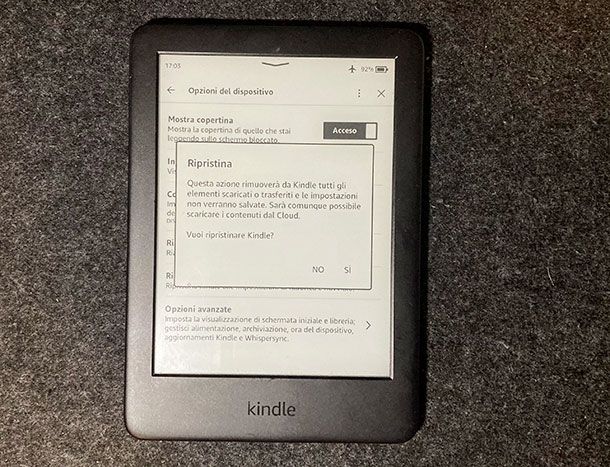
Se sei giunto fin qui è perché probabilmente hai un grosso problema con il tuo eReader a marchio Amazon e quindi non ti resta altro da fare che resettare Kindle alle impostazioni di fabbrica.
Prima di procedere, ci tengo a precisare che tale operazione comporta la cancellazione di tutti i dati del Kindle, inclusi quelli inerenti alle tue informazioni sull'account Amazon, nonché gli eBook presenti nella sua memoria, personalizzazioni, impostazioni di sistema e la configurazione Wi-Fi.
Ti invito dunque a effettuare preventivamente il backup del dispositivo. Se è la prima volta che senti parlare di questa procedura, puoi fare riferimento alle istruzioni viste nel capitolo dedicato proprio al backup, nel quale ti ho illustrato le varie soluzioni a disposizione, come ad esempio utilizzare lo spazio cloud di Amazon oppure creare una copia dei file in locale sul tuo PC.
Una volta portate a termine questa operazione, puoi iniziare a ripristinare i dati di fabbrica del tuo Kindle: la seguente procedura vale sostanzialmente per tutti i modelli e puoi fare riferimento alle prossime righe anche se sei alla ricerca di istruzioni specifiche su come resettare Kindle Paperwhite, come resettare Kindle Scribe e cosi via.
Per cominciare, prendi quindi in mano il tuo Amazon Kindle e dalla schermata iniziale fai tap sul pulsante ⋮ collocato in alto a destra e seleziona la voce Impostazioni dal menu che compare. In alternativa, se sei ad esempio sulla pagina di un eBook, premi sulla parte superiore dello schermo, per far comparire la barra degli strumenti, e sfiora il pulsante ⋮ e sùbito dopo la voce Impostazioni.
Individua ora la dicitura Opzioni del dispositivo e fai tap su di essa. Al passaggio successivo, scegli l'opzione Ripristina (o Ripristina dispositivo, a seconda del modello di Kindle in tuo possesso) e conferma l'intenzione pigiando il pulsante Sì posto in basso a destra nel popup apparso.
Attendi quindi il riavvio del device, di norma la procedura completa richiede pochi minuti. Al termine del reset segui l'iter di configurazione iniziale connettendolo a una rete Internet e selezionando la lingua. Per approfondimenti, leggi la mia guida su come registrare Kindle su Amazon in cui ti spiego come effettuare la prima configurazione di questo eBook reader.
Per il resto, piccola nota a margine, la suddetta procedura è valida anche qualora decidessi di vendere o regalare il tuo Kindle al fine di cancellare tutti i tuoi contenuti nonché le informazioni personali e prepararlo così per un nuovo proprietario.

Autore
Salvatore Aranzulla
Salvatore Aranzulla è il blogger e divulgatore informatico più letto in Italia. Noto per aver scoperto delle vulnerabilità nei siti di Google e Microsoft. Collabora con riviste di informatica e cura la rubrica tecnologica del quotidiano Il Messaggero. È il fondatore di Aranzulla.it, uno dei trenta siti più visitati d'Italia, nel quale risponde con semplicità a migliaia di dubbi di tipo informatico. Ha pubblicato per Mondadori e Mondadori Informatica.






